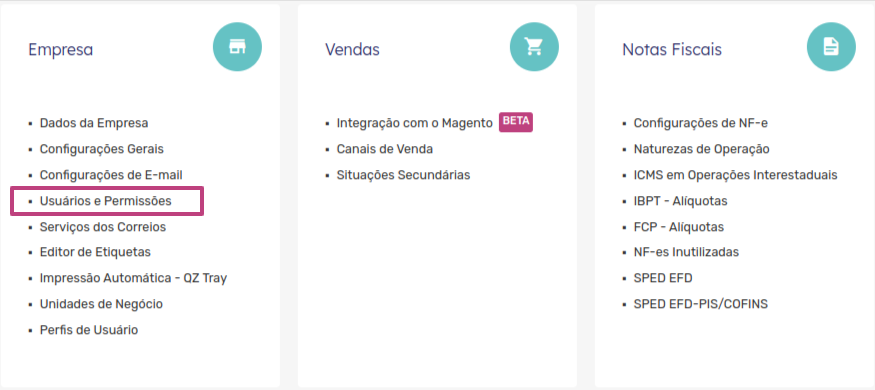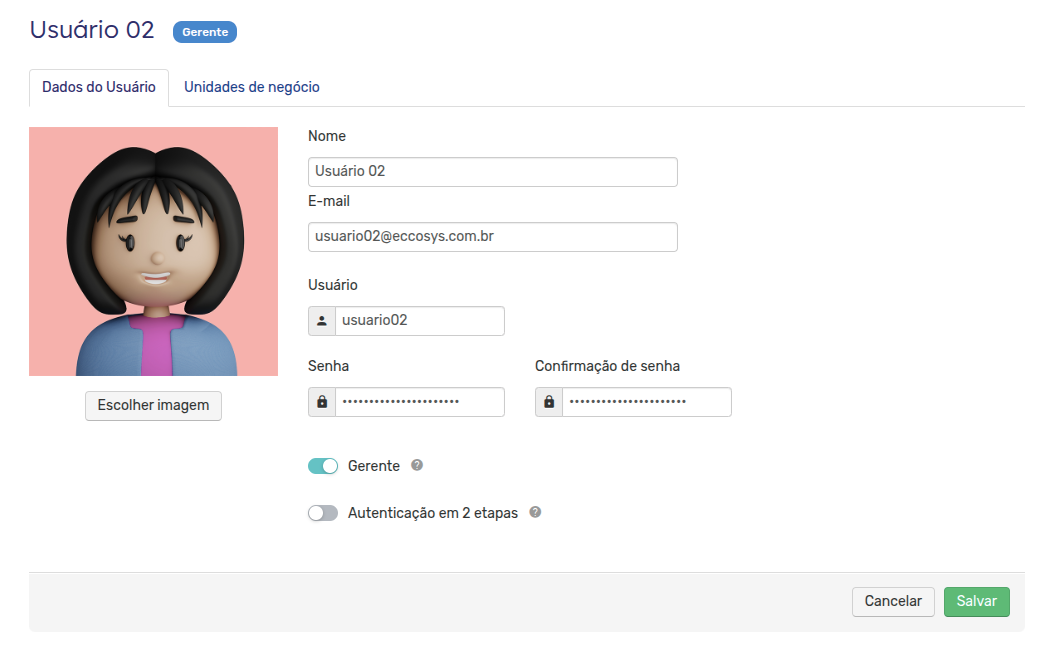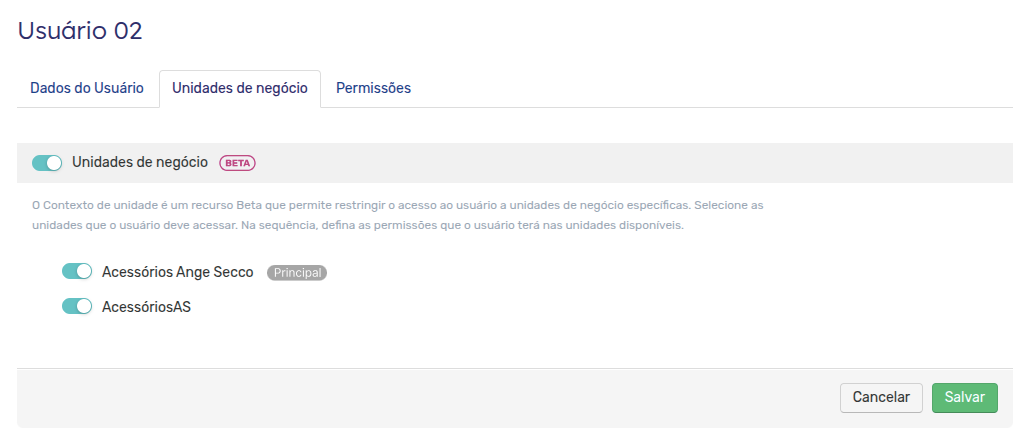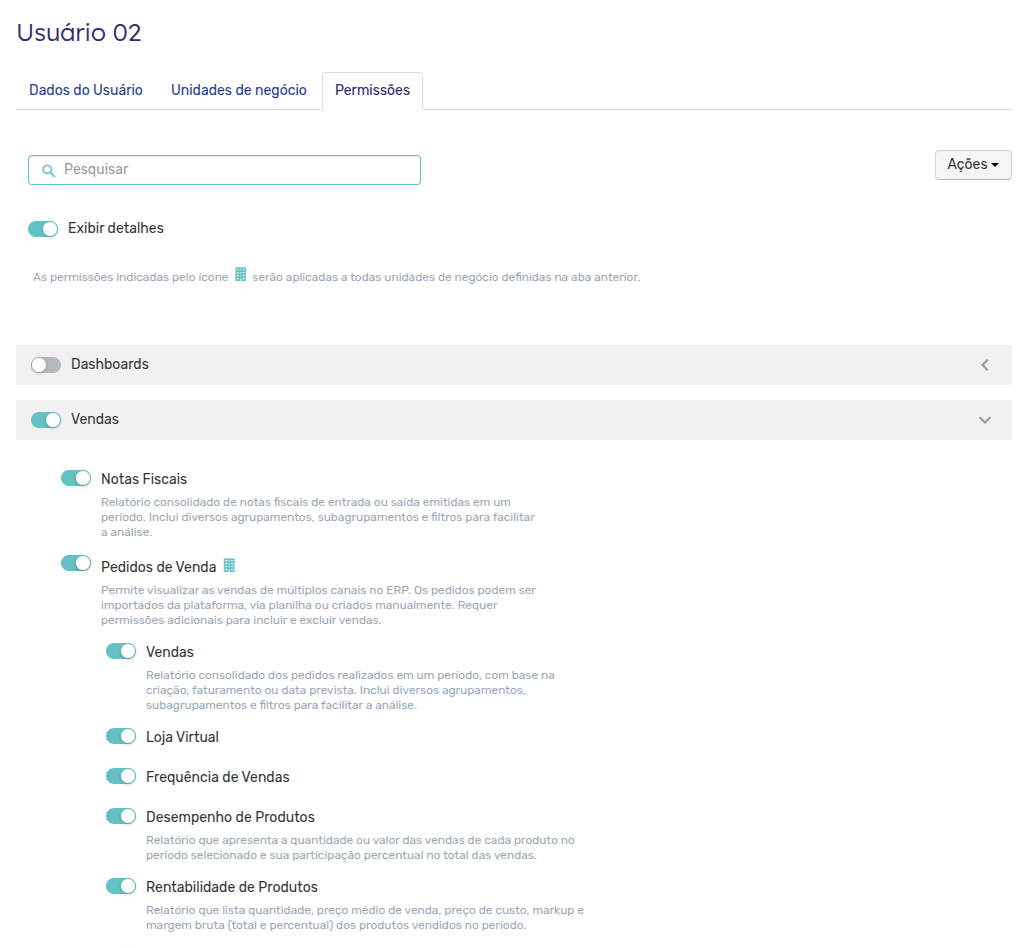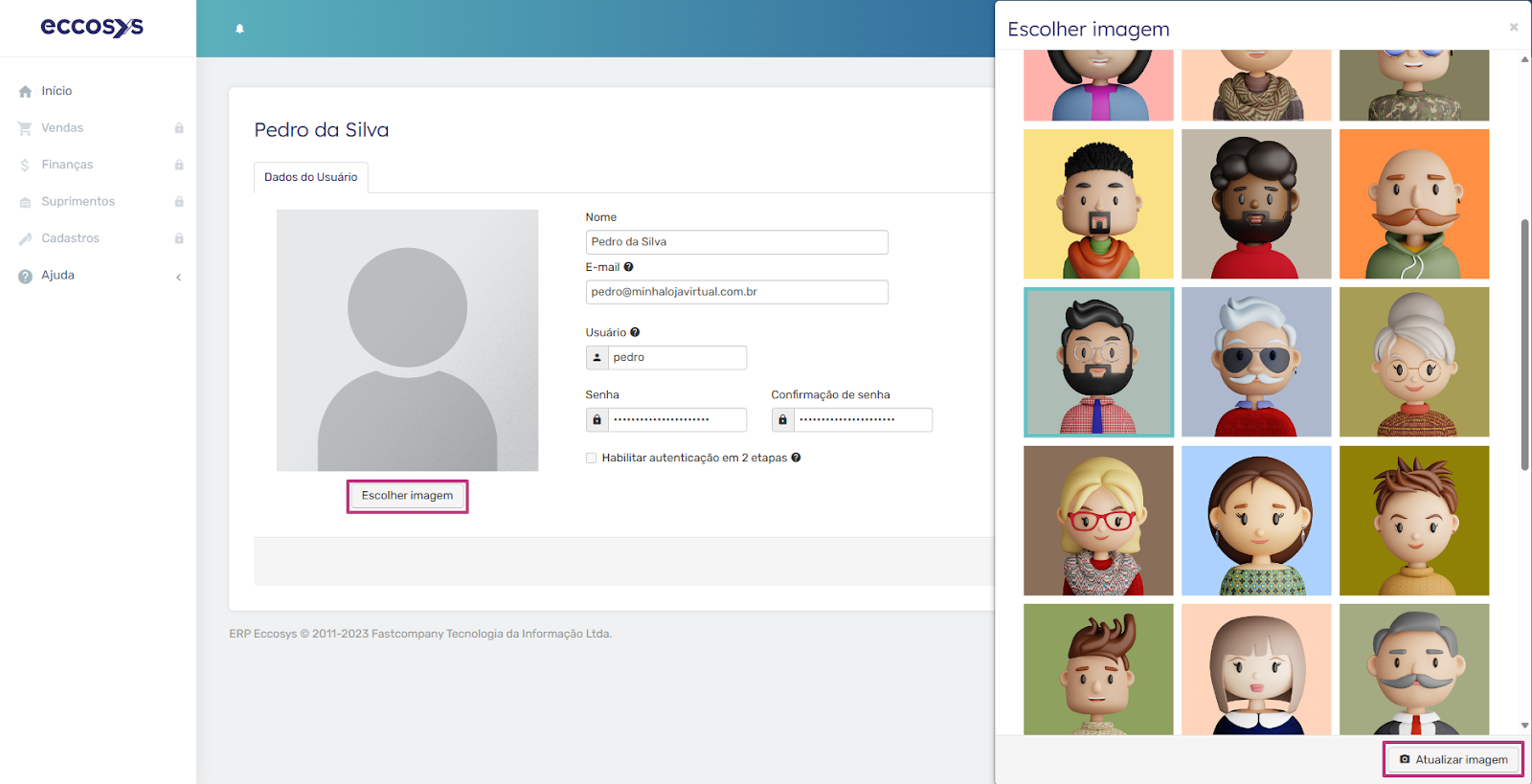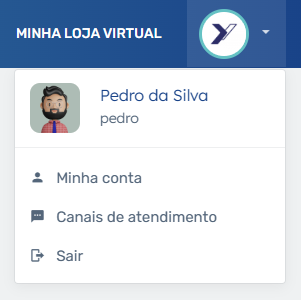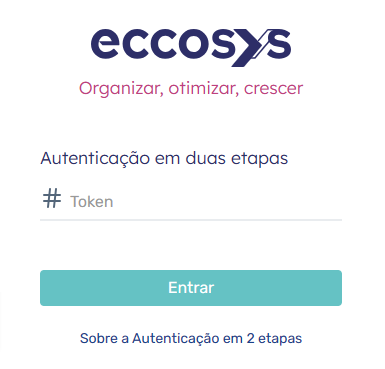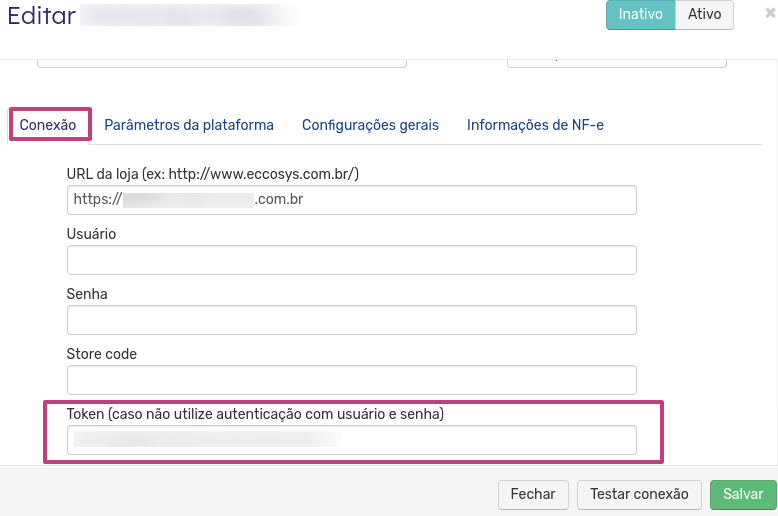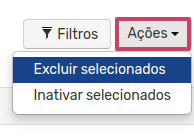Para utilizar os recursos do ERP Eccosys e desempenhar atividades específicas de sua função, cada colaborador registrado no sistema deve possuir um usuário. Cada usuário é composto por um login (nome de usuário), senha, e conjunto de permissões.
As permissões dos usuários são definidas por membros da empresa com alto nível de acesso, chamados de administradores. Além de visualizar todos os módulos e funcionalidades disponíveis no ambiente, os administradores são responsáveis por cadastrar novos usuários, definir e gerenciar permissões individuais, e garantir a conformidade da equipe com as políticas de segurança da empresa.
Neste manual, você aprenderá:
Como incluir ou editar um usuário
Como alterar a imagem de perfil
Como ativar a autenticação em duas etapas (MFA)
Como utilizar as opções do menu de contexto do usuário
Como excluir um usuário
Como incluir ou editar um usuário
Para cadastrar um novo usuário em seu ambiente ou editar os dados de um usuário existente, acesse Configurações > Empresa > Usuários e Permissões.
Após clicar no botão “Incluir um usuário” para adicionar um novo membro à equipe, será exibido o formulário de cadastro na aba “Dados do Usuário”.
Preencha os seguintes campos:
Nome: Nome completo do usuário.
E-mail: E-mail de acesso ao sistema.
Usuário: Identificação única para login.
Senha e Confirmação de senha: Defina a senha de acesso.
Opção “Gerente”
Ao ativar essa opção, o usuário receberá acesso total a todas as funcionalidades disponíveis no ambiente, incluindo a possibilidade de cadastrar e gerenciar outros usuários.
Atenção: essa permissão deve ser concedida apenas a usuários que necessitam de controle administrativo completo, pois ela garante privilégios elevados dentro do sistema.
Autenticação em 2 etapas
Para aumentar a segurança do login, você pode ativar a autenticação em dois fatores.
Após preencher as informações, clique em Salvar para aplicar as alterações.
Aba Unidades de Negócio
A funcionalidade de Unidades de Negócio é um complemento contratado que permite restringir o acesso do usuário a registros relacionados apenas às unidades selecionadas.
Essa configuração é essencial para empresas que possuem múltiplas filiais ou áreas de negócio e desejam segmentar o acesso às informações de forma segura e organizada.
Como funciona
Quando a funcionalidade está habilitada no ambiente (mediante contratação do complemento), o administrador pode selecionar quais unidades de negócio o usuário terá acesso.
O usuário só conseguirá visualizar e operar registros vinculados às unidades permitidas.
Passos para configuração:
Ative o botão Unidades de negócio.
Selecione as unidades às quais o usuário deve ter acesso.
Caso necessário, defina a unidade Principal.
Clique em Salvar para confirmar as alterações.
Aba Permissões
Esta aba permite definir quais funcionalidades do sistema o usuário poderá acessar e operar. Essa configuração é essencial para manter o controle e a segurança, garantindo que cada colaborador possua apenas os acessos necessários à sua função.
Como funciona
Na aba Permissões, o administrador poderá selecionar todas as páginas, relatórios, configurações e ações aos quais deseja que o usuário tenha acesso.
As permissões estão organizadas por módulos, facilitando a localização e a configuração conforme as áreas do ERP.
Recursos disponíveis
Exibir Detalhes: Ao ativar essa opção, será exibida uma breve explicação sobre cada permissão, ajudando a entender a função de cada recurso antes de conceder ou restringir o acesso.
Importante: Se a funcionalidade Unidades de Negócio estiver habilitada no ambiente, as permissões atribuídas serão aplicadas apenas às unidades de negócio selecionadas na aba anterior. Ou seja, o usuário só conseguirá visualizar e executar ações nos registros vinculados às unidades permitidas.
Usuários administradores possuem acesso irrestrito a todos os módulos e recursos disponíveis no ambiente da empresa. Desta forma, não é possível selecionar permissões específicas para administradores.
Depois de selecionar todas as permissões relevantes, clique em "Salvar".
Caso esteja editando um perfil já existente, pode ser necessário que o usuário acesse sua conta novamente para que as mudanças tenham efeito.
Como alterar a imagem de perfil
Ainda no formulário de cadastro do usuário, em Configurações > Empresa > Usuários e Permissões, você pode escolher uma imagem de perfil ou avatar para o usuário em questão.
Para isso, clique no botão "Escolher Imagem".
Após selecionar o avatar desejado, basta clicar em "Atualizar imagem". Clique em "Salvar" para aplicar as alterações.
O avatar do usuário ficará visível na Página inicial do Eccosys e no menu superior. Você também poderá alterá-lo por este menu, clicando na opção "Minha conta".
Como ativar a autenticação em duas etapas (MFA)
A autenticação em duas etapas (Multi-Factor Authentication ou MFA) é uma camada adicional de segurança. Ao ativar esse recurso, um procedimento de autenticação mais robusto é implementado no Eccosys.
Ao logar, o usuário deverá informar não apenas suas credenciais, mas também um código de autenticação gerado em seu smartphone, o qual fornece uma defesa extra contra acessos não autorizados.
Cabe destacar que a configuração do MFA pode ser ajustada individualmente para cada login do sistema. Essa parametrização é realizada de forma ágil e segura pelo administrador do sistema ou por logins com permissão de administrador.
Para habilitar a autenticação em duas etapas, é necessário que o aplicativo Google Authenticator esteja instalado no smartphone que será usado para essa finalidade.
Em Configurações > Empresa > Usuários e Permissões, clique no usuário desejado e marque a opção "Habilitar autenticação em
Na sequência, realize o seguinte processo:
Escaneie o QRCode exibido na tela com o Google Authenticator;
Insira o código gerado no aplicativo no campo do Eccosys ("Escaneie o QRCode e preencha o código");
Clique no botão "Validar código".
Atenção: Ao contrário dos demais campos no cadastro do usuário, que precisam ser salvas, habilitar a autenticação em 2 etapas terá efeito imediato.
No próximo login do usuário no sistema, será necessário informar o código de segurança, gerado através do Google Authenticator.
Para remover a autenticação em duas etapas, basta acessar o cadastro do usuário novamente e desmarcar a opção "Habilitar autenticação em 2 etapas".
Autenticação em duas etapas do Magento 2.x
Caso utilize a integração com o Magento 2 através de "Multiplataforma", será necessário inserir as credenciais em Configurações > Plataformas > Multiplataforma > Conexão > Token, conforme imagem abaixo:
Se a integração do seu Magento 2.x for realizada diretamente com o Eccosys, não é necessário preencher o "Token".
Menu de contexto – ações rápidas por usuário
Na tela Configurações > Empresa > Usuários e Permissões, ao clicar no botão de contexto (ícone “V”) localizado ao lado de cada usuário, serão exibidas algumas opções rápidas de gerenciamento:
Remover Administrador: remove o perfil de administrador do usuário selecionado, tornando-o um usuário comum, sujeito às permissões configuradas.
Inativar Usuário: desativa imediatamente o acesso ao sistema, sem excluir o histórico do usuário.
Clonar Usuário: cria um novo usuário com as mesmas permissões do usuário original.
⚠️ Importante: somente as permissões são clonadas — dados como nome, login, e senha devem ser preenchidos manualmente no novo cadastro.
Essas ações oferecem agilidade na gestão de permissões e controle de acesso de forma segura e centralizada.
Como excluir um usuário
Para realizar a exclusão de um usuário cadastrado, selecione o usuário desejado na tela de "Usuários e Permissões" e clique na opção indicada no botão "Ações".
O usuário será excluído permanentemente e não conseguirá realizar qualquer operação em seu ambiente.
Atenção: Esta ação não pode ser revertida.
Conclusão
O Eccosys oferece os controles necessários para que usuários administradores possam gerenciar acessos e permissões do sistema. Assim, os acessos individuais são devidamente identificados, e é possível atrelar as movimentações realizadas no ERP ao usuário responsável.
Cabe destacar, porém, que o sigilo das credenciais e o uso adequado dos dados inseridos no ERP são responsabilidades de cada usuário. Para maior segurança, certifique-se de que as permissões sejam compatíveis com o nível de autorização do usuário na empresa.
Em caso de dúvidas, nosso time de suporte está à disposição para auxiliar.